在购买电脑时,了解其具体配置参数是非常重要的一步,它能帮助我们判断电脑的性能是否符合个人需求。对于使用微星品牌电脑的用户来说,掌握查看电脑配置的方法更是确保了解自己设备实力的关键。我们究竟应该如何通过微星电脑查看它的详细配置参数呢?本文将给你一个全面详细的指导。
1.通过系统信息查看电脑配置
Windows系统中的“系统信息”
大多数微星电脑运行的是Windows操作系统,我们可以利用系统自带的工具快速获得电脑配置信息。
1.右键点击“开始”菜单,选择“系统”进入系统设置界面。
2.在系统设置界面的选择“关于”选项,你会找到设备的处理器、内存大小等基础信息。
3.接着点击“设备规格”查看更详细的配置,比如显卡型号、系统类型等。
“dxdiag”工具
“dxdiag”是Windows系统中的一个诊断工具,可以提供更全面的系统和硬件信息。
1.在开始菜单搜索栏输入“dxdiag”,然后按回车键打开该工具。
2.在弹出的“DirectX诊断工具”中,你可以详细查看到处理器、内存、声卡、显卡等信息。
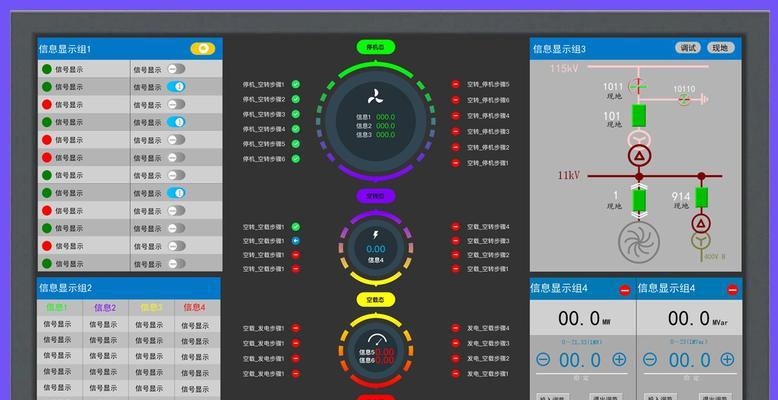
2.使用第三方软件查看更深入的硬件信息
第三方软件由于其丰富的功能和用户体验,成为很多人首选的电脑配置检测工具。
CPU-Z
1.访问CPU-Z的官方网站下载并安装软件。
2.打开CPU-Z后,你可以看到CPU、内存、主板、SPD等多个选项卡。
3.这些选项卡细致地列出了你的处理器型号、频率、缓存大小,内存的频率和规格等技术细节。
GPU-Z
GPU-Z是专门针对显卡的检测工具,对于了解微星电脑中的显卡信息尤为有用。
1.类似地,首先在GPU-Z的官方网站下载并安装软件。
2.启动后,软件会自动检测并显示显卡的相关信息,包括显卡型号、显存容量、核心频率等。

3.BIOS中查看电脑硬件配置
如果你需要查看更为原始和详细的电脑配置,那么BIOS是一个好去处。
1.点击“开始”菜单->“重启”,在电脑重启过程中按下“F2”或“Del”键(具体键位因机型而异),进入BIOS设置界面。
2.在BIOS界面上,你可以找到CPU、内存、硬盘以及各种驱动器的详细信息。
3.请注意,在BIOS中的操作需要谨慎,因为不当的操作可能导致系统问题。

4.微星官网和配件文档查看配置
当你购买微星电脑时,通常会获得一张包含详细配置的纸张或一个PDF文件。这些文件会详细介绍你的电脑型号、硬件规格以及预装的软件等信息。
1.可以访问微星官方网站,通常可用购买时的序列号或电脑的型号,来查找对应的配置信息。
2.如果有配件文档,仔细阅读文档中的硬件配置介绍,也会发现很多有用的信息。
通过以上几种方法,无论是基本配置还是深层次的硬件详细信息,你都能够全面了解自己微星电脑的配置。无论你是想要确认购买的电脑性能是否达到了预期,还是进行故障排查和升级决策,这些信息都是你宝贵的参考依据。希望本文能帮助你顺利地获取到微星电脑的各项配置参数,确保你对所拥有的硬件了如指掌。
标签: #笔记本电脑









